目录
一、系统添加磁盘步骤及命令
服务器添加磁盘一共分为一下四步,我们将按以下步骤详细介绍如何在服务器上添加磁盘并使用。
①添加硬件
②磁盘分区
③格式化磁盘
④挂载磁盘
1、本章使用命令
①/sys/class/scsi_host/host0/scan;/sys/class/scsi_host/host1/scan;/sys/class/scsi_host/host2/scan 用于添加硬件后刷新槽位让服务器识别到新添加的硬盘。
②lsblk 用于查看分区情况
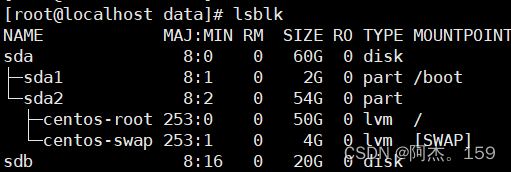
③df -h 人性化显示挂载情况
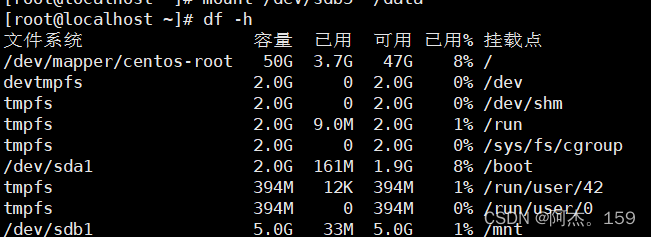
④mkfs.xfs +分区,用于格式化分区
⑤partprobe 用于分区完成后分区不显示刷新分区情况
⑥fdisk +硬盘 用于硬盘分区2TB以下磁盘划分
⑦blkid 查看设备的uuid号
⑧gdish +硬盘 用于硬盘分区2TB以上磁盘划分
二、磁盘添加及分区挂载
1、添加硬件
①在虚拟机的设置中点击添加,接着一直下一步直到完成,点击确定再关闭页面。如下图是添加成功的页面。
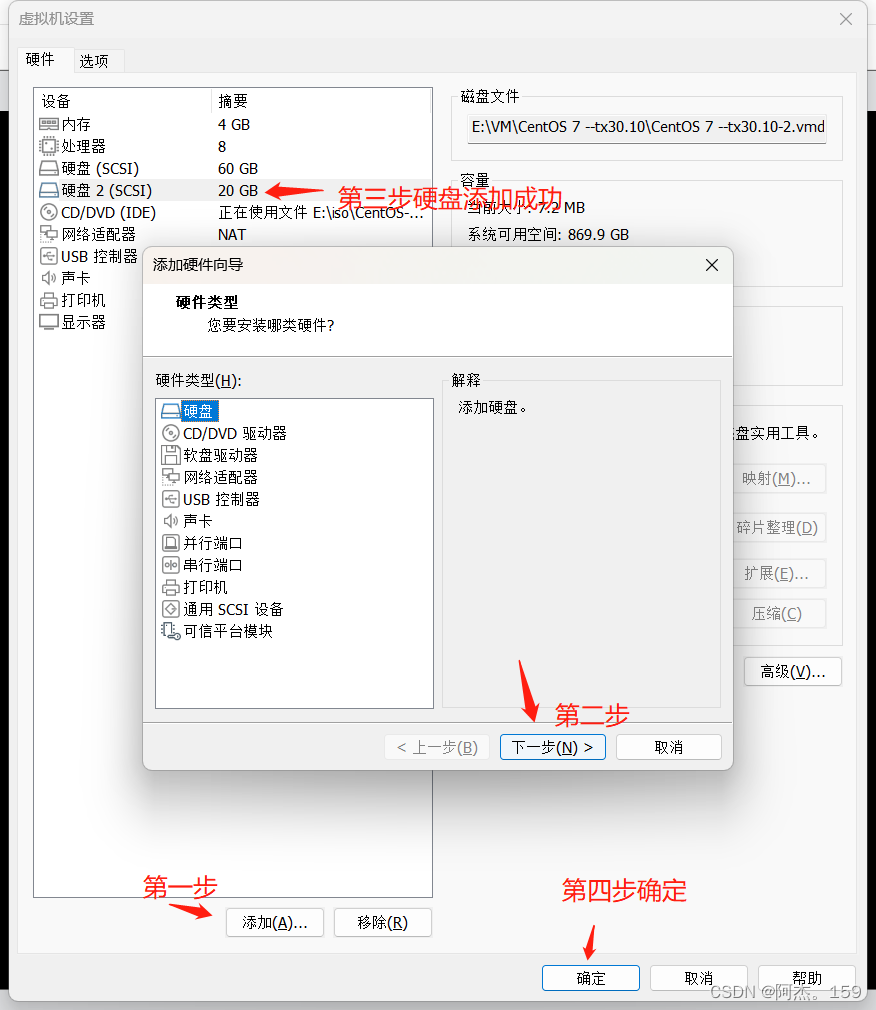
②添加完成后进入虚拟机执行命令使服务器识别新加的硬盘,命令添加成功截图如下。echo "- - -" >/sys/class/scsi_host/host0/scan;echo "- - -" >/sys/class/scsi_host/host1/scan;echo "- - -" >/sys/class/scsi_host/host0/scan;
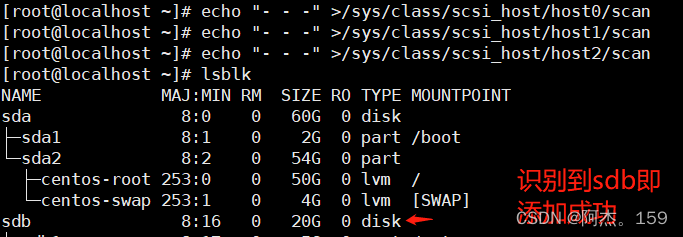
硬盘添加顺序是从sda开始到sdb一次类推,添加的第二块磁盘即是sdb
2、磁盘分区
磁盘分区分为主分区、扩展分区、逻辑分区,由于第一扇区空间有限只能存放4个主分区,为了解决这个问题使用扩展分区下的逻辑分区,扩展分区存储的是逻辑分区的范围,所以实际使用的是逻辑分区,扩展分区只用于存放逻辑分区的范围。接下来我们详细介绍划分主分区与扩展分区、逻辑分区。首先介绍划分主分区
①fdish /dev/sdb 对sdb磁盘进行分区进入人机交互界面,如下图。

②输入n表示添加分区,选择分区类型,p为主分区
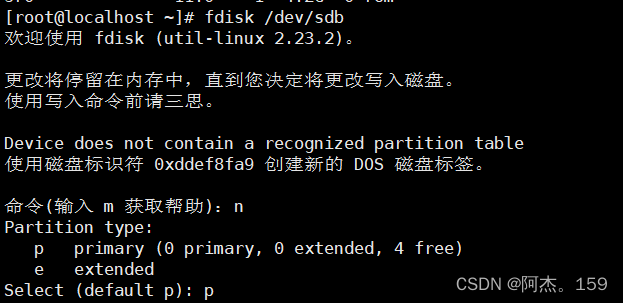
③选择分区号,起始扇区,直接回车使用默认值,分区号1起始扇区2048开始
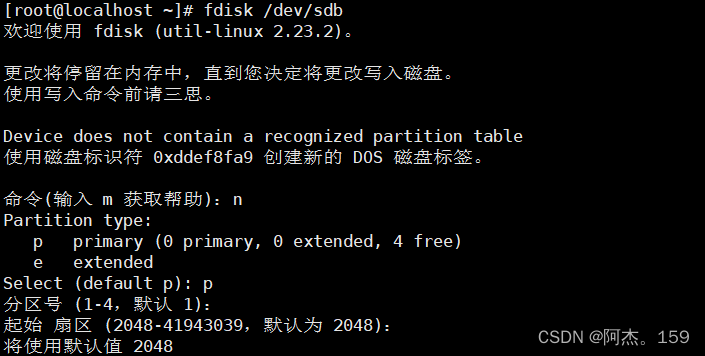
④设置分区大小,使用格式+n单位,大写的单位如下图+5G。设置完成后p查看分区情况,w保存退出
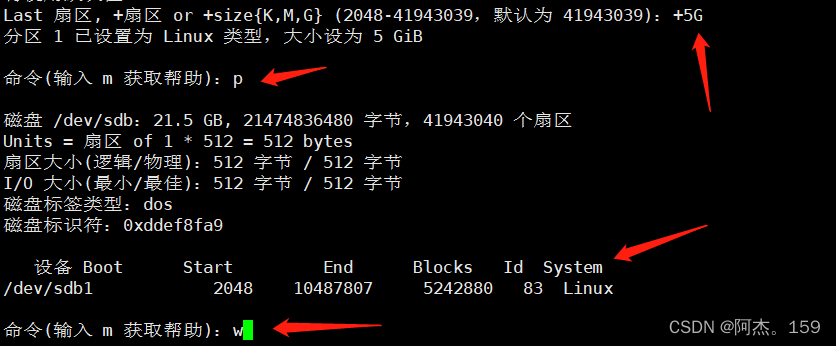
⑤至此主分区划分完毕,接下来介绍扩展分区、逻辑分区划分。同样的步骤dish /dev/sdb 对sdb磁盘进行分区进入人机交互界面,输入n添加分区。
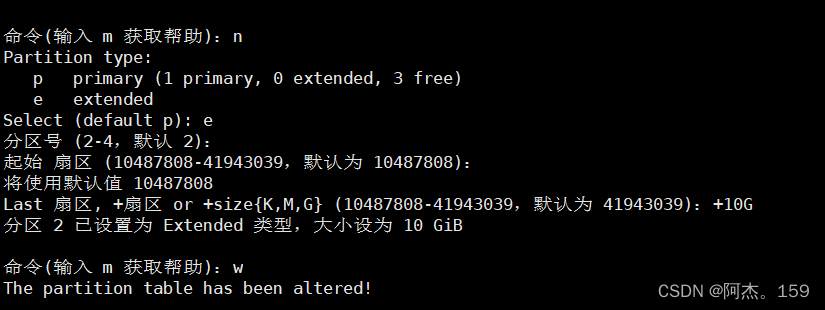
⑥ 然后输入e添加扩展分区,分区号回车默认、起始扇区回车默认、然后设置扩展分区大小,格式和主分区一样+n单位,单位大写。如下图10G,然后w保存。
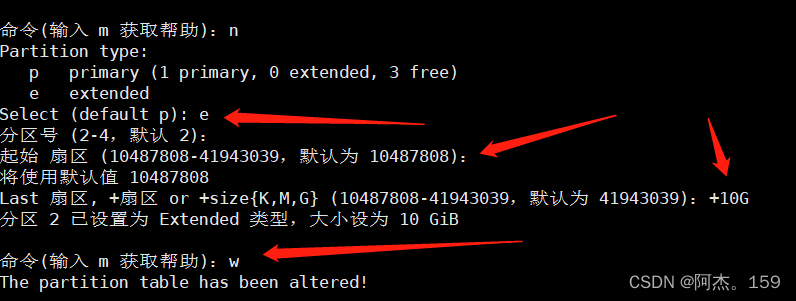
⑦扩展分区划分完毕后再进入划分逻辑分区,同样的步骤dish /dev/sdb 对sdb磁盘进行分区进入人机交互界面,输入n添加分区。此时输入l选择逻辑分区,回车默认起始扇区,然后设置逻辑分区大小,此处注意必须在扩展分区的大小范围内,小于10G,由于有所损耗可能扩展分区不满10G,此处划分5G给逻辑分区,然后p打印分区情况可以看到已经有逻辑分区sdb5,输入w保存退出。

⑧至此俩种类型划分分区都已完成。接下来进行格式话
3、格式化分区
①划分分区完成后首先使用lsblk命令查看分区是否同步到系统中,如果没显示划分的分区则使用partprobe命令刷新分区表,然后再使用lsblk查看是否显示划分的分区,如下图是直接显示扩展分区sdb2和逻辑sdb5的。
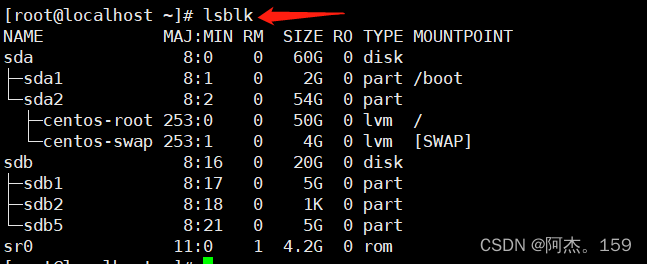
②分区显示出来以后对分区进行格式化,使用mkfs.xfs +分区名,如下图。
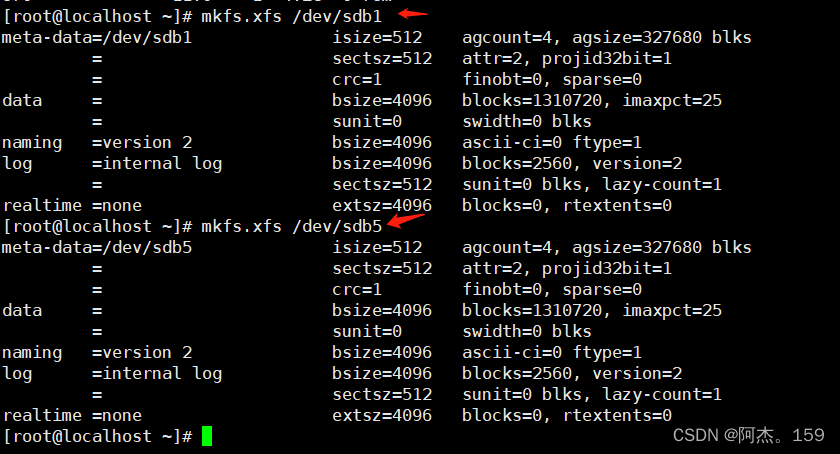
4、挂载分区及使用
格式化分区完成后就可以进行挂载使用了,注意挂载的目录最好是一个空目录,如果不是空目录会将原目录里的内容隐藏,可能会导致数据丢失,同一挂载点不要挂载多个磁盘。挂载命令 mount +挂载分区 +挂载点(空目录),挂载完成后使用df -h 查看挂载情况,如下图。

5、永久挂载
①以上挂载是临时挂载,若重启服务器则挂载失效,所以需要永久挂载即使服务器重启后挂载依然生效。首先使用命令blkid查看磁盘的uuid如下图1,然后进入/etc/fstab将挂载信息写入其中如下图2。不建议写分区名,一定要写uuid,只有uuid是唯一的。
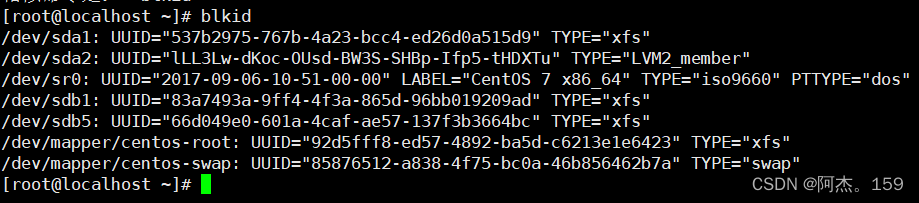
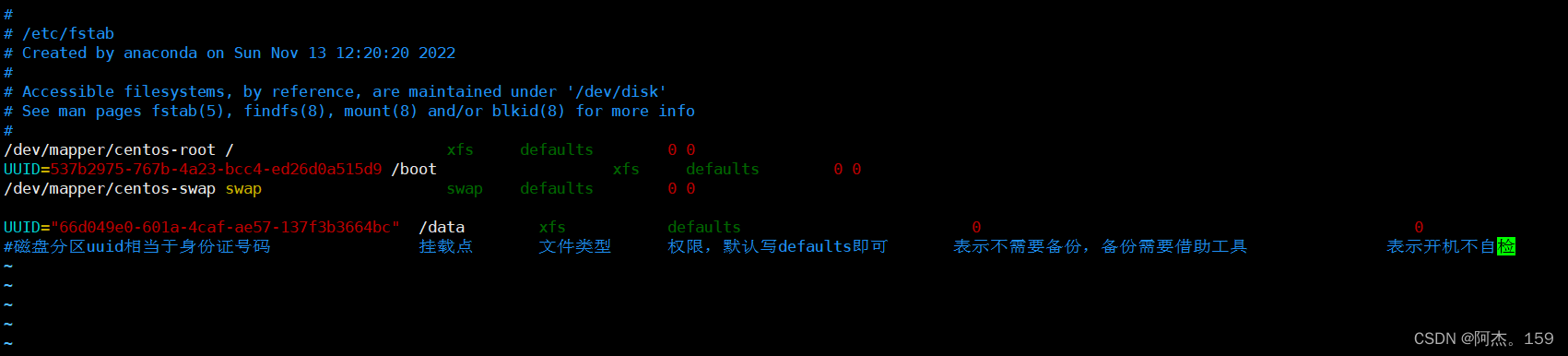
②配置文件修改完成后需要使用mount -a 检查一下配置文件是否有问题,若有问题则会进行提示,无问题则不提示。如下图是有问题进行提示,若提示有问题一定要进行修改,否则会影响系统下次开机,会出control d 错误。

总结:至此linux系统添加磁盘及使用介绍完毕
三、本章节涉及面试题
1、如何添加磁盘并使用
答:如上已详细介绍
2、划分大于2T磁盘使用什么命令
答:gdisk 用于分区2TB以上的磁盘分区。命令格式与fdisk一样